Реклама
Сафари може бити задовољство користити ако одвојите време да га прилагодите и решите се било каквих сметњи. Не треба да трошите много времена на овај задатак.
Као што ћете видјети у даљем тексту, чак и неколико једноставних подешавања могу направити дуг пут у полирању Аппле-овог изворног прегледача.
1. Подешавање картица и понашања прозора

Започните подешавањем Сафарија за враћање прозора из претходне сесије сваки пут када отворите апликацију. Да бисте то урадили, под Сафари> Подешавања> Опште, одаберите Сви прозори са последње сесије од Сафари се отвара са падајући мени.
Овим подешавањем почетна страница делује сувишно, јер мења оно што видите када први пут отворите Сафари. Упркос томе, добра је идеја поставити почетну страницу на вашу најомиљенију веб страницу како бисте је држали доступном једним кликом на Кућа дугме на алатној траци.
Из истог одељка поставки можете да изаберете шта ће се подразумевано приказивати у сваком новом прозору и картици. Овде су неке од ваших опција празна страница, ваша почетна и најчешће отворене странице.
2. Очистите траку са алаткама
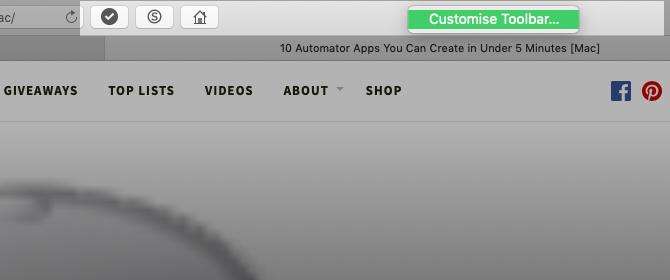
Иако је Сафари-ова алатна трака минимална за почетак, она се брзо затрпава када инсталирате проширења. То је зато што свако проширење аутоматски омогућава сопствено дугме на алатној траци.
Такође, открит ћете да вам нису потребне одређене типке на алатној траци. На пример, ако знате пречицу за приказивање бочне траке (Цмд + Схифт + Л), не треба вам одговарајуће дугме.
У сваком случају, ако не желите да вас ометају видом непотребних дугмади на алатној траци, важно је да чистите алатну траку једном у неко време. Да бисте то учинили, прво десном типком миша кликните празан простор на алатној траци, а затим кликните на Прилагодите траку са алаткама опција која се појављује.
На изборима дугмета на алатној траци који се приказују у оквиру повуците оне које су вам потребне на алатну траку и оне које не спустите на алатној траци. Такође можете преуредити тастере повлачењем и стављањем на место. Кликните на Готово када будете задовољни резултатима.

(Обратите пажњу на подразумевани скуп тастера на дну оквира алатне траке. Овај сет можете да вратите у било које време ако икада направите огроман неред у подешавању траке са алаткама.)
Ако једноставно желите да преуредите или се ослободите тастера на алатној траци, то можете учинити и без отварања Прилагодите траку са алаткама кутија. Држите притиснуто Цмд тастер и померајте тастере око њих или их по потреби повлачите са траке са алаткама.
3. Подесите ознаке и листу за читање
Ваша прилагодба Сафарија је непотпуна без лаког приступа вашим омиљеним веб страницама. Ако желите да увезете своје обележиваче из Цхроме, Фирефок или ХТМЛ датотеке, то можете учинити путем Датотека> Увези од. Ознаке можете да креирате и на активним картицама помоћу Ознаке> Додај обележивач опцију менија или са пречицом Цмд + Д.
читати наш водич за маркере и фаворите у Сафарију Како управљати ознакама и фаворитима у Сафарију на Мацу: Потпуни водичОзнаке и Фаворити на Сафарију помажу вам да пратите своје омиљене веб локације и да их одмах посетите. Ево како их савладати. Опширније да научите све што требате знати о управљању ознакама.
Поред ознака, Сафари има још једну корисну функцију за читање касније која се зове Реадинг Лист. Идеално је за привремене обележиваче, читање чланака ван мреже и њихово дељење између својих Аппле уређаја.
Да бисте додали страницу на своју листу за читање, кликните на сићушану плус дугме које се појављује поред УРЛ-а у адресној траци када задржите показивач миша изнад њега. Клик на Ознаке> Додај у листу за читање када отворите страницу такође ради.
Садржај листе за читање приказује се на другој картици на бочној траци Сафарија. Листи можете приступити директно кликом на Прикажи> Прикажи бочну траку листе за читање.
Желите да Сафари аутоматски сачува чланке са листе читања ради изванмрежне употребе? Да бисте се ово догодили, посетите Сафари> Подешавања> Напредно и потврдите избор у пољу за потврду поред Листа за читање.
4. Прилагодите веб странице

Сафари вам омогућава да подесите неколико поставки на веб локацији. То укључује приступ камери и микрофону, пусх нотификације и подешавања аутоматске репродукције. Да бисте их решили, посетите Сафари> Подешавања> Веб локације.
На бочној траци видећете листу подешавања која можете да конфигуришете за појединачне веб локације. За свако подешавање приметите подразумевано понашање наведено испод десног окна. Ову поставку можете оставити саму или одабрати другу опцију из испорученог падајућег менија.
Изнад ове поставке видећете листу тренутно отворених веб локација и можете да конфигуришете посебно подешавање за сваку од њих. На пример, у Аутоматско покретање окно, приметите да је подразумевано Сафари понашање заустављање аутоматске репродукције медија.
Рецимо да имате отворен ИоуТубе у позадини. Тада можете програмирати Сафари да убудуће аутоматски репродукује сав садржај на ИоуТубеу. Да бисте то учинили, изаберите Дозволи све аутоматско играње опцију из падајућег менија поред ИоуТубе-а на листи активних веб локација.
5. Креирајте прилагођене пречице на тастатури
Да ли сте знали да можете поставити пречице за своје Сафари маркере? То је једно од таквих сићушне, али корисне функције мацОС-а 18 ситних, али корисних функција мацОС-а о којима ћете желети да знатемацОС има много тако малих, али корисних функција које је лако пропустити док их не наиђете на њих или их неко не укаже на вас. Опширније сигурно ћете желети да знате.
Да бисте креирали пречице за обележивач, прво посетите Системске поставке> тастатура> пречице> пречице апликација. Сада кликните на плус дугме испод десног окна да бисте открили скочни прозор за креирање пречица. Овде изаберите Сафари од Апликација падајући мени.
Затим пређите на Сафари и забележите име маркера за који желите да створите пречицу, тачно онако како је приказано под Ознаке> Фаворити. Унесите то име у Наслов менија у назад у апликацији за подешавања мацОС-а са које сте се пребацили.
(Такође можете да копирате име маркера из уређивача обележивача и залепите га у Наслов менија поље.)
Сада, означите поље поред Пречица на тастатури и притисните комбинацију тастера коју желите да употребите за предметну обележивач. Кликните на Додати дугме за окончање.
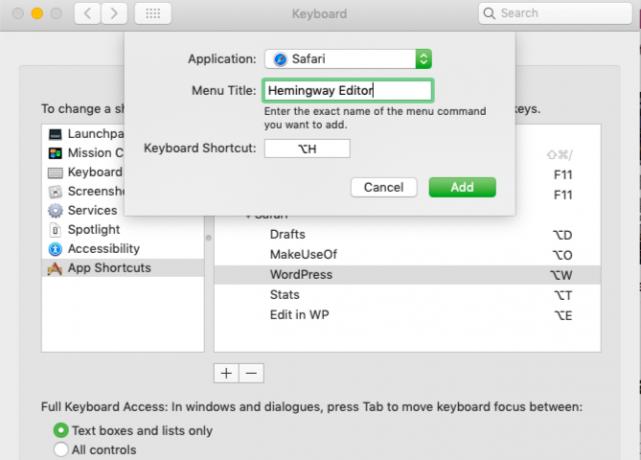
Пречица коју сте поставили требало би одмах да почне да ради у Сафарију, све док адресна трака није изабрана. Испробајте га и затим подесите пречице за остале најважније веб локације.
Обавезно такодје потражите на нашем Сафари превара са преварама Сафари пречице за МацКорисници Мац рачунара чине да сесије прегледавања знатно мање раде са овим тастатурама и пречицама на Сафарију заснованим на везама. Опширније .
6. Додајте додатне функције са екстензијама
Сафари-ова галерија додатака никада није била тако обимна као Цхроме и Фирефок. Штета је што се сада још више смањио захваљујући одлуци компаније Аппле да убије подршку за проширења која нису у Апп Сторе-у.
Упркос томе, још увек имате доста корисних додатака за избор. Ево неколико оних које сматрамо обавезним:
- АутоПагеризе: Ово аутоматски учитава пагиниране веб странице.
- Ућути: Аутоматски ће сакрити коментаре на веб страницама.
- Авесоме Сцреенсхот: Снимите и додајте коментаре.
7. Омогућите посебне функције помоћу менија за развијање
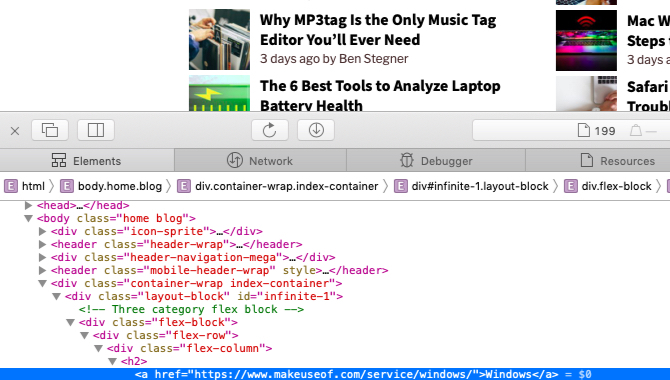
Примјетићете да не можете прегледати веб странице у Сафарију да бисте отклонили грешку и подешавали садржај странице. То је зато што је ова напредна функција доступна само преко скривеног менија.
Да бисте то открили - Развити мени - прва посета Сафари> Подешавања> Напредно. Тамо на дну окна означите потврдни оквир за Прикажите мени „Развији“ на траци са менијима.
Тада ћете видети мени који се приказује између обележивача и Прозор менији. Омогућује вам пражњење предмеморија, подешавање веб страница у покрету, онемогућавање слика и тако даље.
Са Развити мени је омогућен, ан Прегледати елемент опција се приказује у менију десног клика. Кликните на ову ставку да бисте открили Сафаријев Веб инспектор за активну страницу.
Учините Сафари својим најдражим прегледачем ипак
Сафари је један од најбољих подразумеване Мац апликације које не требате заменити Најбоље подразумеване Мац апликације које не бисте требали да заменитеЕво неких најбољих подразумеваних, унапред инсталираних, матичних Мац апликација које вреди користити. Не бацајте их пре него што их испробате! Опширније . Сматрамо то оптималан прегледач за Мац (и иОС) кориснике. И гарантујемо да ће се са променама попут оних о којима смо горе расправљали, Сафари радо користити сваки дан.
Аксхата се обучио за ручно тестирање, анимацију и УКС дизајн пре него што се фокусирао на технологију и писање. Ово је спојило две њене омиљене активности - проналажење смисла за системе и поједностављивање жаргона. На МакеУсеОф-у Аксхата пише о томе како најбоље искористити своје Аппле уређаје.

